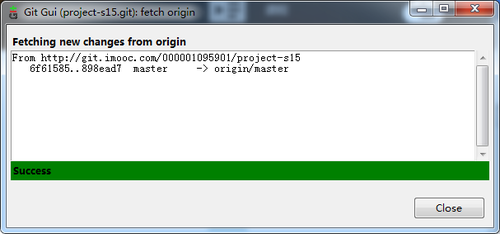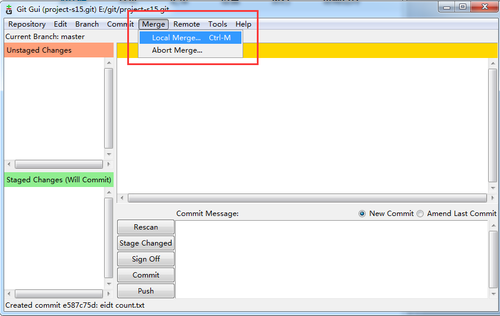win下 git gui 使用教程
http://pan.baidu.com/s/1b8mC3s
git安裝步驟
1.選擇下載的安裝包
2.安裝步驟省略,直接下一步即可。
出現下面的圖片安裝成功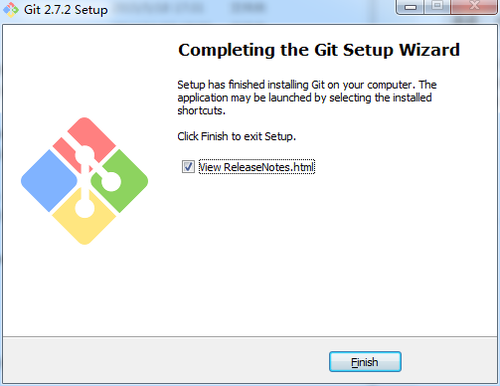
使用git GUI克隆已存在的倉庫
1.在本地新建一個文件夾test,選中後點擊右鍵,選擇Git GUI Here
出現下圖,選擇第二個,克隆已經存在的倉庫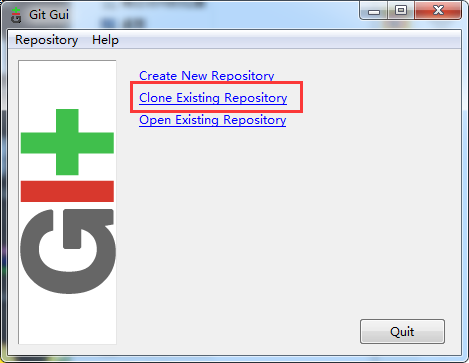
2.填寫Source Location(源地址)和Target Directory
3.完成克隆
點擊上圖的clone後,會提示下輸入你github的用戶名和密碼,出現下面的界面,克隆完成。你可以看看你本地克隆的文件。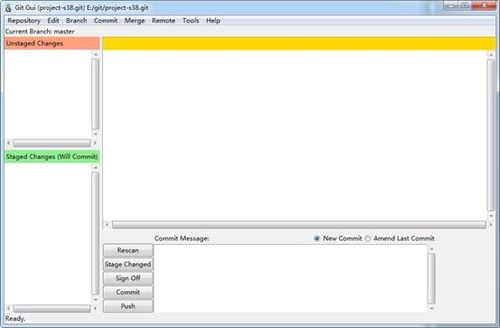
使用git GUI進行Push操作
1.修改屬性配置-改為utf-8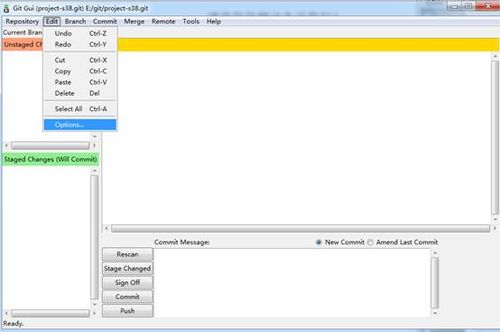

2.獲取改動文件之後,選擇Stage Changed.我在本地添加了一個1.md文件
3.選擇Stage Changed,在新彈窗中選擇是
4.然後點擊 commit,再點擊push,輸入用戶名和密碼,就提交到遠程倉庫了。下圖是遠程倉庫,就看到剛剛提交的內容
Remote和Merge操作
1.服務端重置項目後,把本地文件直接push,或修改本地文件,待掃描到有文件改動時在提交 同樣也會出錯,這是由於git本地與服務器端文件不一致產生沖突導致的。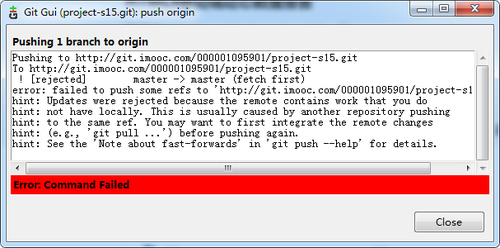
2.遇到這種情況需要先從遠程倉庫拉取一下文件,解決下合並沖突的問題再push
1.獲取倉庫的最新改動Git fetch。選擇Remote->Fetch from-origin,同樣需要輸入項目的用戶名和密碼
成功後顯示
2.解決一下文件沖突問題
菜單->Merge->Local Merge,在Merge彈窗中選擇Merge按鈕,成功後會有Success彈窗出現。
3.如果合並之後檢測到文件有沖突,是會提示Command Failed失敗的,並且Git Gui是會獲取到沖突文件,對於沖突文件的解決,可以右鍵選擇使用遠程版本還是本地版本,並且本地已經被打開的話,是會提示是否overwritten.按照此方法挨個解決下沖突文件即可
win下 git gui 使用教程